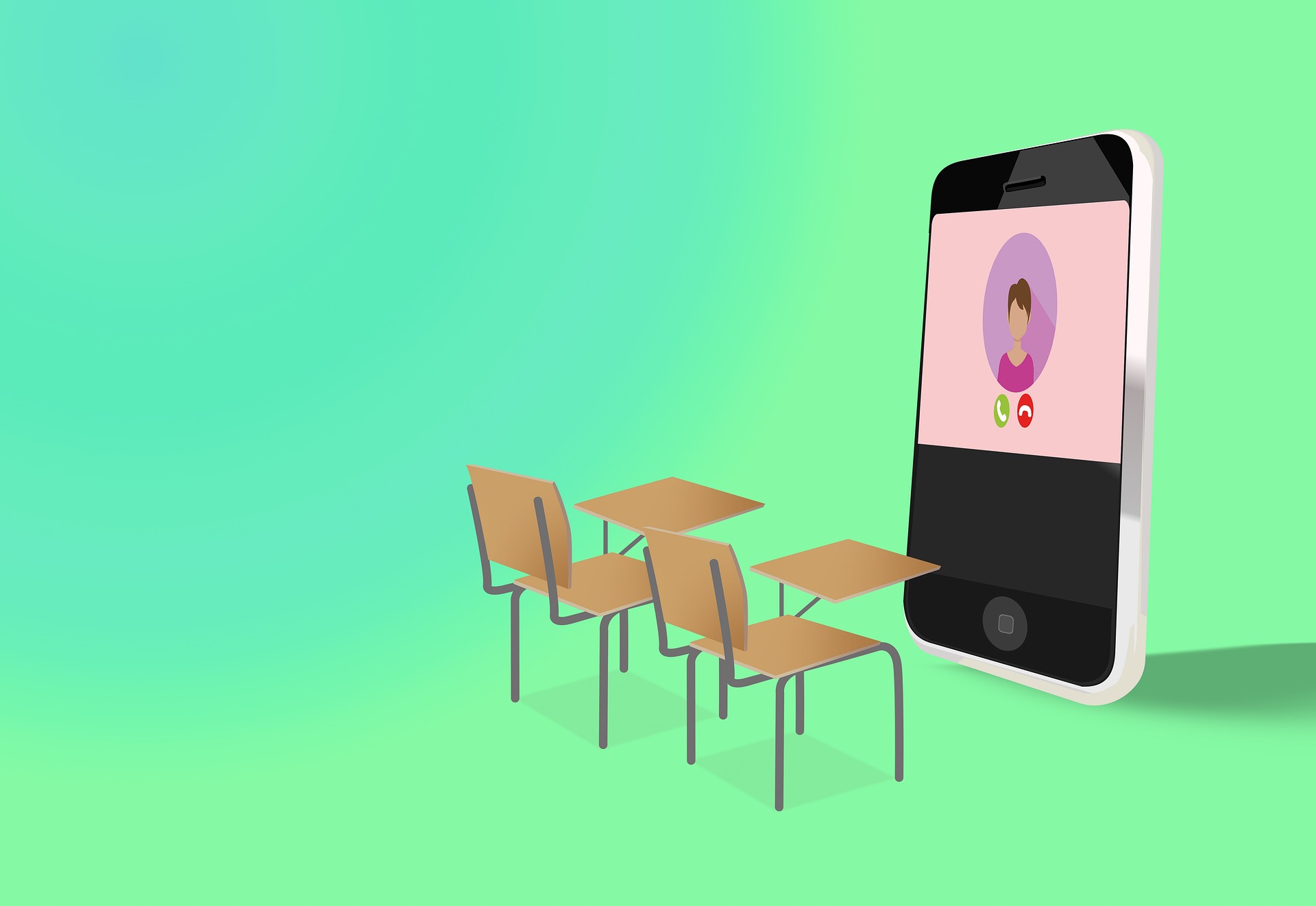Zoom est une application de réunion et de conférence virtuelle que les gens utilisent pour organiser des réunions en ligne. Il est populaire pour sa facilité d’utilisation, ses images et vidéos de qualité et sa compatibilité avec plusieurs plates-formes.
Vous avez peut-être remarqué que Zoom a une fonction d’écran vert si vous utilisez Zoom régulièrement. Cette fonctionnalité aide votre flux vidéo à paraître défini et soigné avec le dégradé de couleurs correct.
L’écran vert permet également une répartition correcte de la lumière afin que l’application Zoom puisse vous différencier de l’arrière-plan virtuel.
Dans l’ensemble, un écran vert améliore la clarté et l’éclairage de l’arrière-plan pour un meilleur traitement de l’image. Même si un écran vert présente plusieurs avantages, il n’est pas toujours nécessaire pour vos vidéos.
Si vous préférez utiliser des arrière-plans de zoom sans l’écran vert, vous pouvez le supprimer. Mais comment?
Sommaire
Vue d’ensemble de l’écran vert Zoom
Comme le note l’introduction, un écran vert est une caractéristique essentielle des applications de visioconférence comme Zoom. L’écran vert définit les images permettant à Zoom de vous différencier de l’arrière-plan.
Lorsque vous utilisez un arrière-plan virtuel, Zoom ne parvient parfois pas à traiter les zones autour de vos entités, ce qui peut entraîner la fusion de votre image avec l’arrière-plan.
Cela se produit principalement lorsque vous utilisez une image haute résolution que le processeur de votre PC ne peut pas gérer. Cependant, les utilisateurs de Mac peuvent ne pas rencontrer ce problème.
Une autre raison d’utiliser l’écran vert avec Zoom est d’aider au contraste des couleurs.
La couleur est essentielle au traitement de l’image en raison de la définition de l’image. Le port de couleurs vives pour votre réunion Zoom peut parfois interférer avec le flux car elles se fondent dans l’arrière-plan.
Dans de tels cas, un écran vert aidera à introduire des lignes de contraste et de définition d’image.
Même si un écran vert est utile, ce n’est pas toujours nécessaire. La bonne nouvelle est que les Mac disposent de processeurs haute capacité capables de gérer des arrière-plans virtuels haute résolution sans aucun problème.
Si votre image semble se fondre dans l’arrière-plan lorsque vous supprimez l’écran vert, cela est probablement dû aux incompatibilités du système de votre Mac avec l’arrière-plan.
Avant de supprimer l’écran vert, accédez à la page FAQ de Zoom et vérifiez si votre appareil répond à la configuration système requise.
Ensuite, nous discuterons de l’utilisation d’un arrière-plan de zoom sans l’écran vert.
Quelle est la meilleure couleur de fond pour Zoom ?
Guide Étape Par Étape Pour Utiliser L’Arrière-Plan Zoom Sans Écran Vert
Suivez les étapes ci-dessous:
Lancez l’application Zoom sur votre Macbook.
Cliquez sur l’icône Paramètres dans le coin supérieur droit.
Sélectionnez l’option” Arrière-plan et effets » dans la navigation de gauche.
Décochez l’option” J’ai un écran vert » en bas.
Choisissez l’arrière-plan que vous préférez.
Vérifiez que votre image et votre arrière-plan ne se mélangent pas.
Résumé
Les écrans verts sont essentiels aux applications de visioconférence comme Zoom car ils aident à équilibrer le contraste de la lumière et des couleurs.
Cependant, ils peuvent parfois déformer l’arrière-plan, le rendant inégal.
Si vous préférez Zoomer sur Mac sans écran vert, supprimez – le en décochant l’option “J’ai un écran vert”.
Avant de supprimer l’écran vert, accédez aux paramètres de votre compte pour vérifier que vous avez activé un arrière-plan virtuel.
Si votre image se fond dans l’arrière-plan virtuel après avoir supprimé l’écran vert, votre Mac est probablement incompatible avec l’arrière-plan.